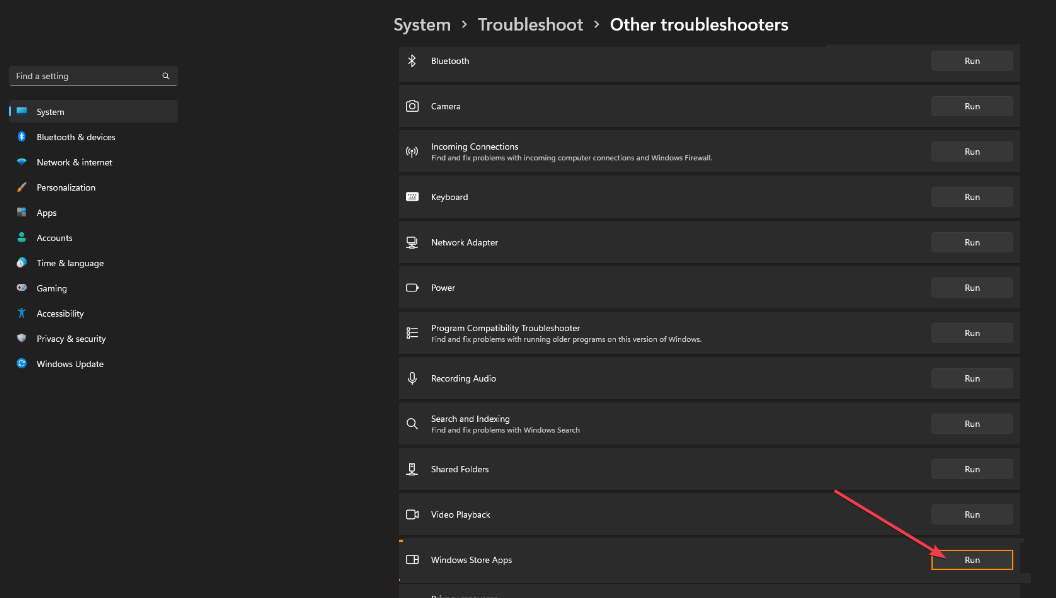- Microsoftは、まったく新しい電卓アプリを含むいくつかの新しいツールをWindows11オペレーティングシステムにロードしました。
- Windows 11 Calculatorはそれ自体が有能ですが、他のサードパーティの電卓アプリがはるかに優れていることがいくつかあります。
- このガイドでは、基本的な計算や複雑な計算を解決するために使用できる最高のWindows11Calculatorアプリをいくつか紹介します。
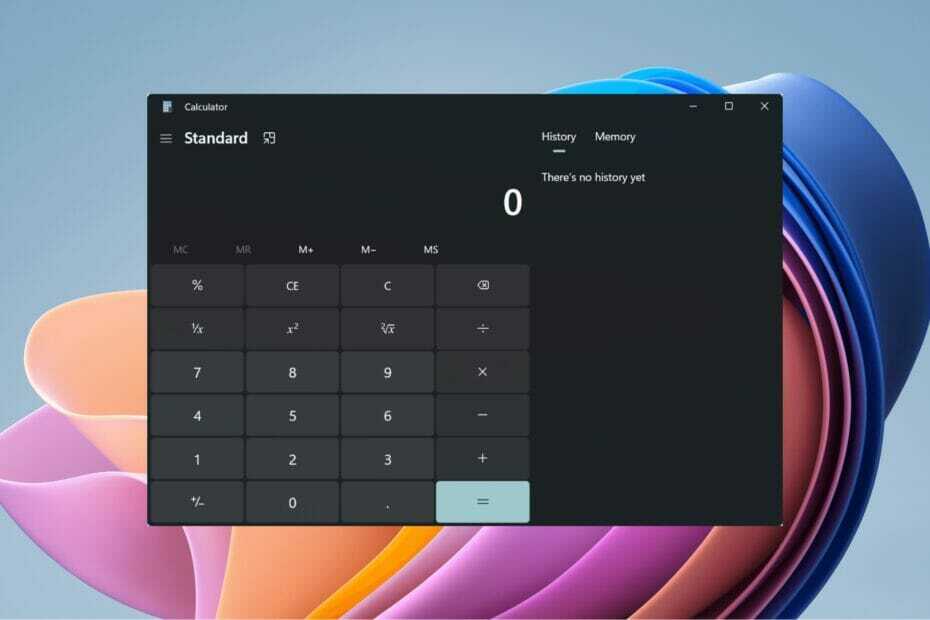
バツダウンロードファイルをクリックしてインストールします
- RestoroPC修復ツールをダウンロードする 特許技術が付属しています (利用可能な特許 ここ).
- クリック スキャン開始 PCの問題を引き起こしている可能性のあるWindows11の問題を見つけるため。
- クリック 全て直す コンピュータのセキュリティとパフォーマンスに影響を与える問題を修正するため。
- Restoroはによってダウンロードされました 0 今月の読者。
Windows11には機能が満載です。 繰り越します すべての最高の機能 Windows 10オペレーティングシステムの、そしてそれらに独自のセンスを追加します。
たとえば、電卓アプリを考えてみましょう。 新しい電卓アプリに加えて、Windows11には 新しいSnippingTool、メール、カレンダーアプリ。
Windows 11電卓アプリはそれ自体が有能であり、 Windows10電卓アプリ、他のすべてのソフトウェアと同じように、アプリをもっと活用したいと思うユーザーはたくさんいます。 電卓アプリの場合も同様です。
一部のユーザーは複雑な計算を実行したい場合があり、Windows 11計算機では実行できない可能性があるため、彼らの主張は、さまざまなWindows11計算機アプリを探すのに正しいかもしれません。
さらに、サードパーティの電卓アプリには、組み込みのものよりも多くの機能とオプションが付属しています。
いずれにせよ、Windows 11電卓アプリに代わるものを探しているなら、もう探す必要はありません。
このガイドでは、ダウンロードできる最高のWindows11電卓アプリの厳選されたリストを提供します。 それぞれをチェックしてみましょう。
Windows 11電卓アプリの新機能は何ですか?
MicrosoftがWindows11OSのプレビュービルドをリリースしたとき、新しい電卓アプリに関するほとんどの詳細が公開されていました。
機能について言えば、新しい電卓アプリはかなり強力に見えます。 特に、Windows 11のテーマ処理が施されているため、モダンで使いやすくなっています。
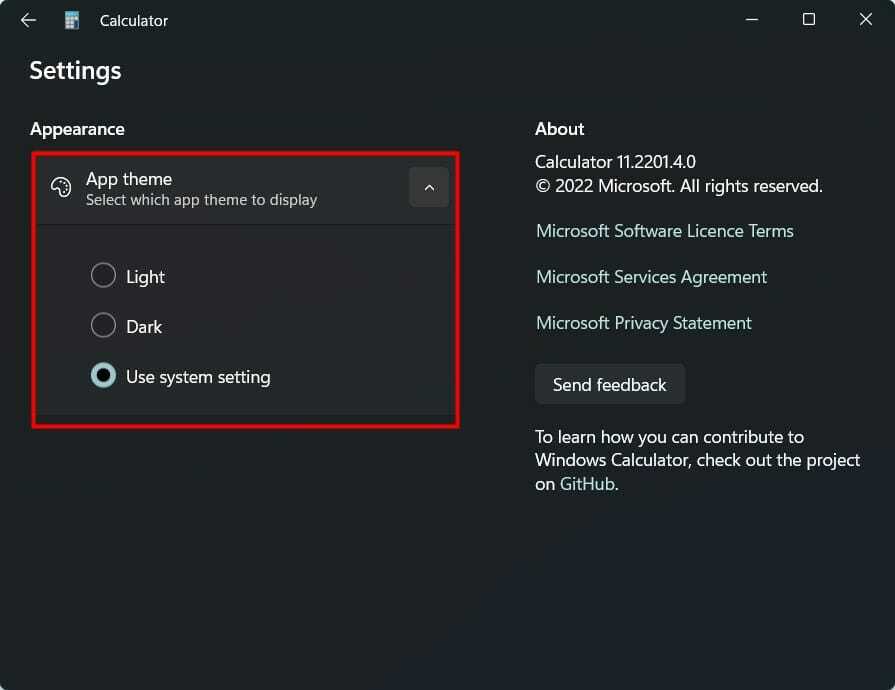
さらに、Microsoftのアプリテーマ設定もサポートしているため、明るいテーマまたは暗いテーマを設定したり、システム設定を使用してモードを自動的に検出したりできます。
さらに、Windows 11電卓は、機能満載の関数電卓に加えて、標準の電卓を備えています。
さえあります プログラマーモード 同じように。 このモードは、複雑なプログラミングとエンジニアリングの計算を処理するために特別に設計されています。
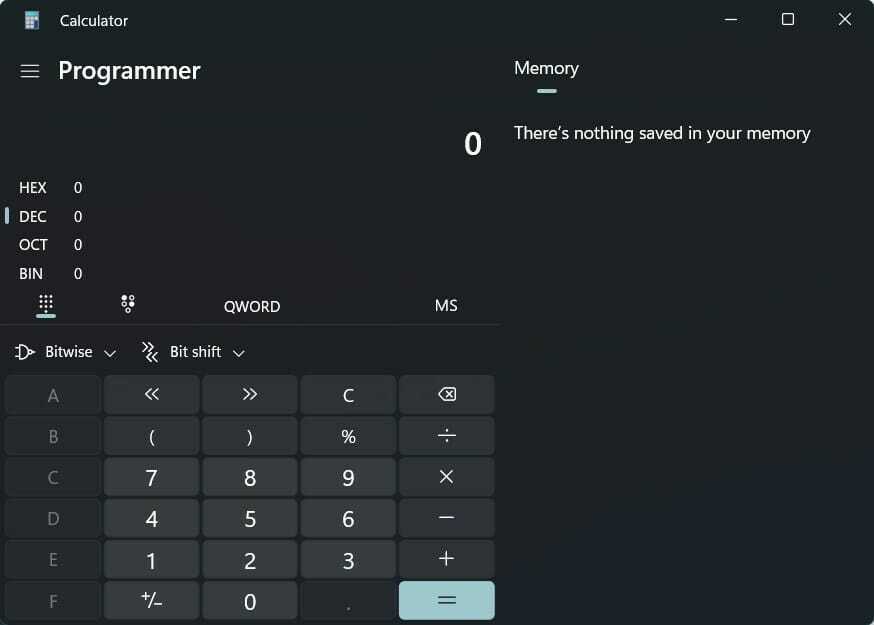
Windows 11計算機には、グラフを視覚化できるグラフモードなどの他のモードもあります。
さらに、Windows 11計算機には、100の異なる単位と通貨を変換できるコンバーター機能もあります。
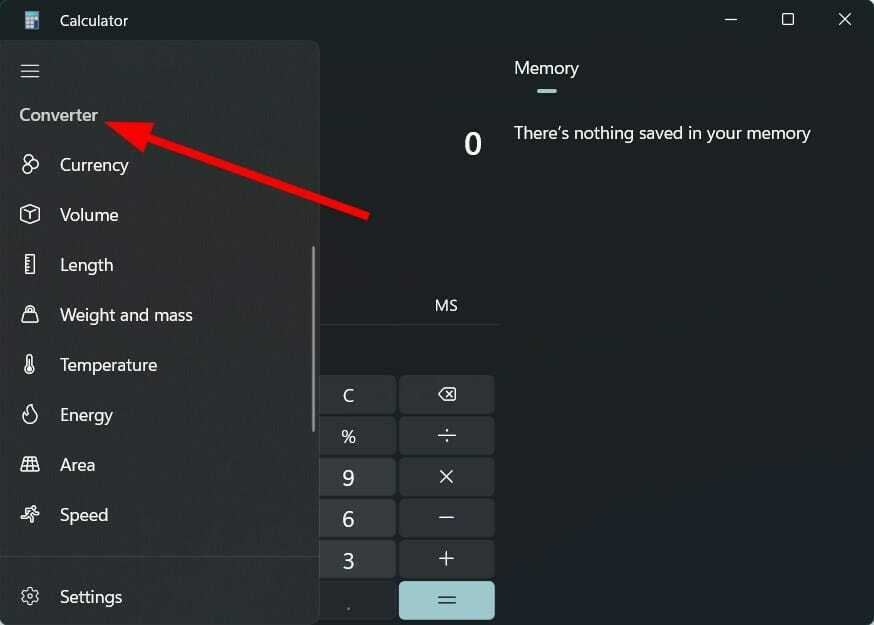
Windows 11計算機は、強力な計算ツールです。 ただし、さらに多くのオプションを探している場合は、ダウンロードできる最高のWindows11電卓アプリのいくつかを以下のリストで確認してください。
最高のWindows11電卓アプリのいくつかは何ですか?
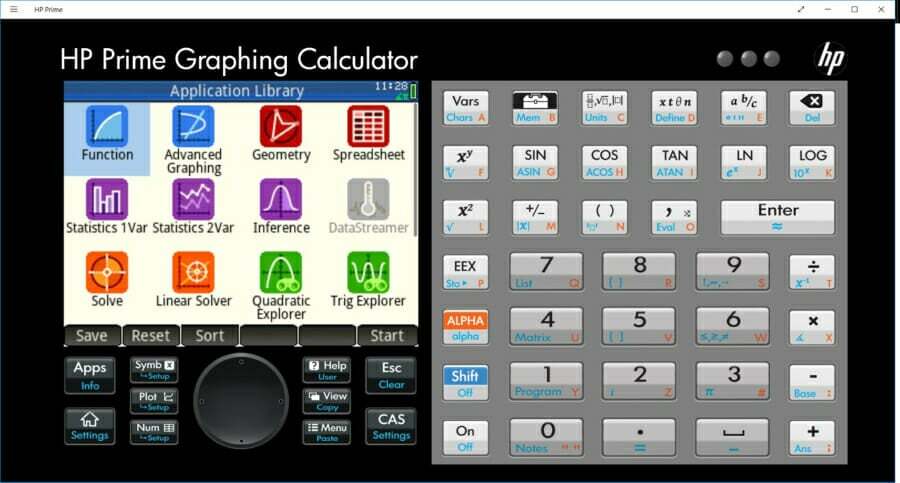
HP Prime Proは、幅広い機能を備えた高度な計算機です。 問題を解決したい専門家や学生にも最適です。
計算機は、ポイントのテーブルをトレースまたは作成するオプションとともに、さまざまなグラフィカル計算を実行するために使用できます。
グラフを明確に表示するためのピンチツーズーム機能、単位と基本変換の提供、フル機能のプログラミング言語など、他の機能もあります。
また、特別な値を簡単に切り替えることができ、ユーザーは単一の方程式や連立方程式を解くことができます。
以下が鍵です HPPrimeProのハイライト:
- 複数の高度な計算機能を提供します。
- 単一および連立方程式を解くことができます。
- アプリのインターフェースは操作が簡単です。
- また、z、x、およびy軸にグラフをプロットするためのグラフ3D機能が付属しています。
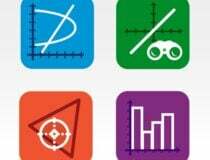
HP Prime Pro
複雑な計算が簡単にできる高度な計算機です。
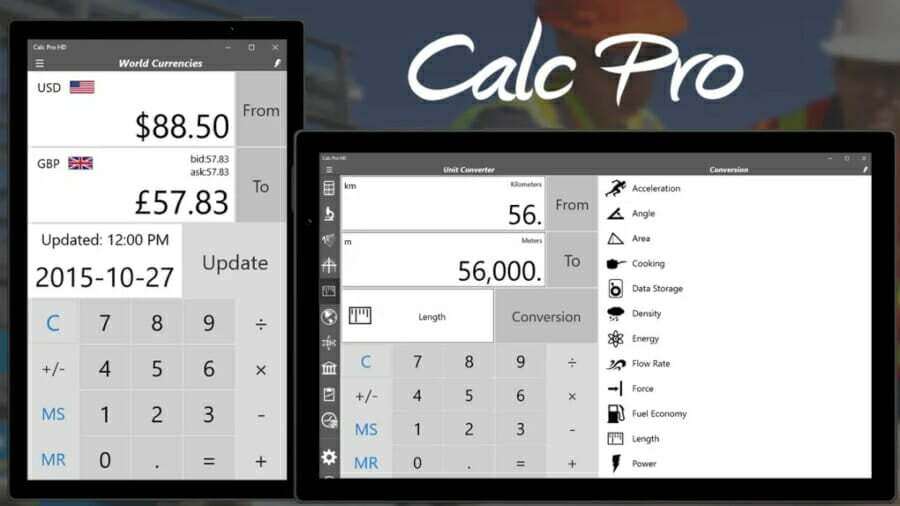
Calc Pro HD Freeには、電卓のすべての基本機能といくつかの追加機能が付属しています。
Calc Pro HD Freeの最も優れている点の1つは、電卓をカスタマイズできることです。 あなたは単にあなたが必要とするそれらの計算機だけを購入することによってそれをすることができます。
合計8つの計算機から選択できます。 この計算機を使用して、8つの異なる基数の間で変換できます。 高度なグラフ機能を提供し、19のカテゴリでも3,000回の変換を実行できます。
さらに、150以上の通貨を変換できる世界通貨コンバーターがあり、毎日更新されます。
ボタンのスタイル、ボタンの色、音の変更、言語の変更など、複数のアプリ内設定を微調整できます。
ここにいくつかの鍵があります Calc ProHDFree電卓の機能:
- 最大8台の計算機を購入できます。
- インターフェイスはきれいです。
- 通貨、単位、定数、統計、その他多くの計算機があります。
- 無料版には、標準電卓と関数電卓が含まれています。

CalcProHD無料
150以上の通貨を変換するオプションを備えた複数の計算機を提供します。
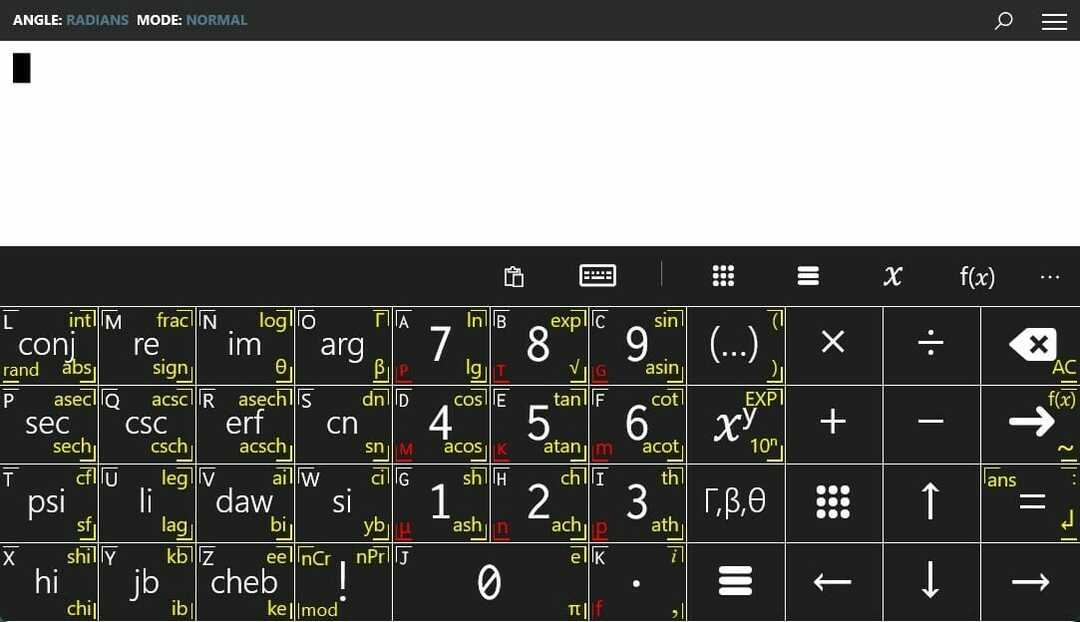
微分、積分、および単純化のクエリを解決できる高度な計算機を探している場合は、Calculator+をチェックしてください。
専門家のヒント: 一部のPCの問題は、特にリポジトリの破損やWindowsファイルの欠落に関しては対処が困難です。 エラーの修正に問題がある場合は、システムが部分的に壊れている可能性があります。 マシンをスキャンして障害を特定するツールであるRestoroをインストールすることをお勧めします。
ここをクリック ダウンロードして修復を開始します。
この計算機を使用して、グラフ、複素数、行列などをプロットできます。 また、bin、oct、およびhexモードで計算を解決するオプションも提供します。
インターフェイスに関する限り、ライトモードとダークモードを切り替えて、Windows11PCのテーマに合わせることができます。
これは無料で使用でき、過去の計算はすべて[履歴]セクションで表示できます。 全体として、機能満載の数学的計算ツール。
ここにいくつかあります Calculator+の最高の機能:
- 数学、三角測量、双曲線、および特殊関数に関連する計算を解決する機能。
- 明るいテーマと暗いテーマをサポートします。
- 微分、統合、および単純化の問題を解決するために使用します。
- アクセスしやすいようにカスタム関数を追加します。
⇒ Calculator+を入手
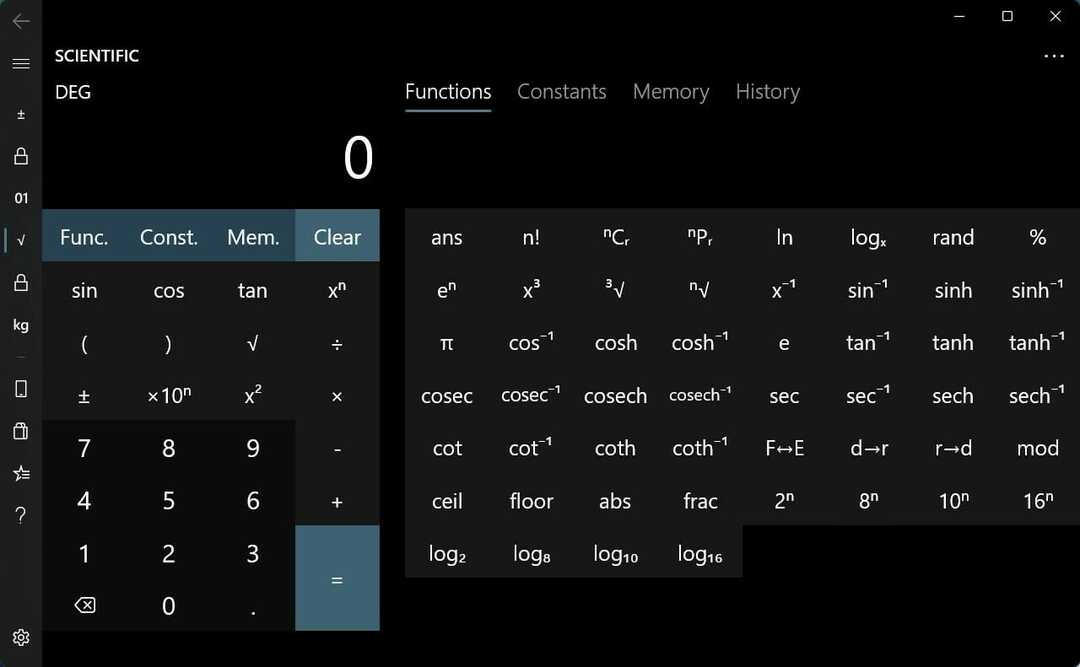
電卓²または電卓スクエアは、専門家や学生を含む誰でも使用できるWindows11電卓アプリのもう1つの代替手段です。
150以上の通貨を変換できる通貨コンバーターが付属しています。 さらに、200以上の単位の変換を処理できる単位変換器もあります。
Calculator²には、基本的な計算機に加えて、科学計算機、プログラマー計算機、金融計算機、単位および通貨変換器を含む複数の計算機が含まれています。
金融電卓と通貨コンバーターのロックを解除するには、アプリ内購入を行う必要があります。
いくつかの Calculator²の最高の機能 それは:
- 科学、プログラマー、および金融電卓が付属しています。
- 単位と通貨のコンバーターも提供しています。
- ライトモードとダークモードをサポートします。
- ユーザーインターフェイスはかなりモダンで洗練されています。
⇒Calculator²を入手
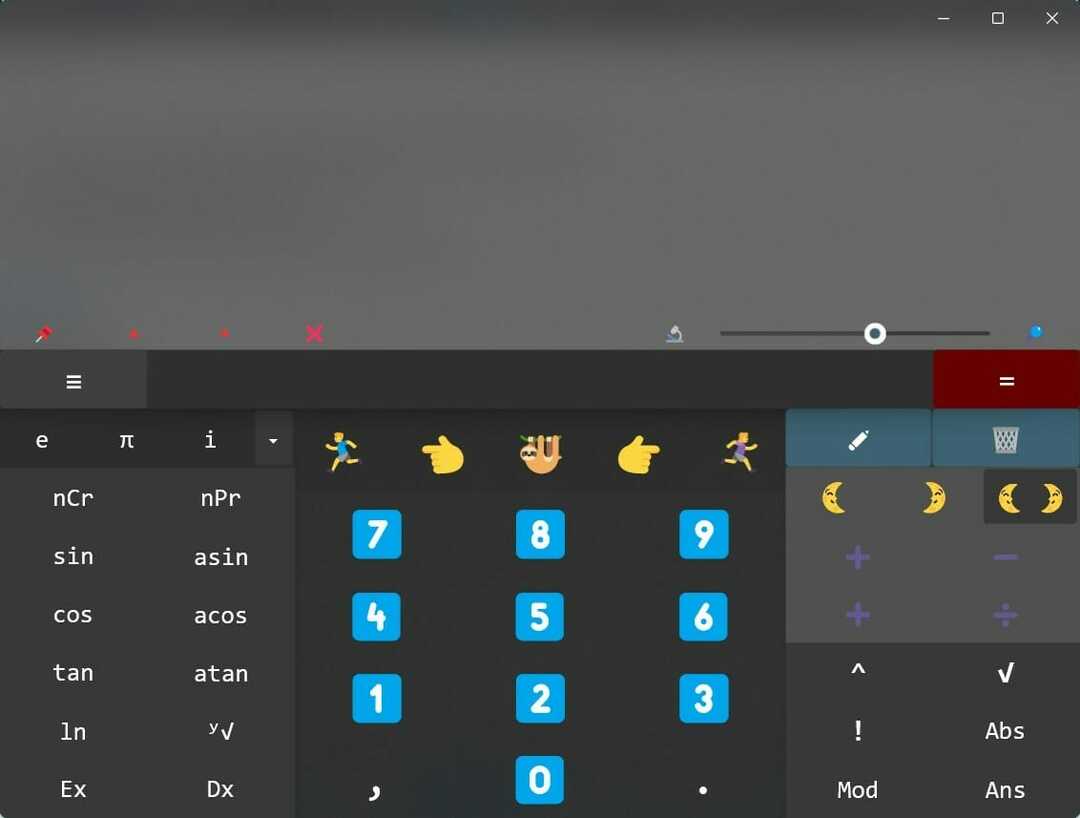
Naturplayは、すべての一般的な計算を処理できるだけでなく、数式が埋め込まれた式も解決できる無料の電卓です。
それはあなたが段階的な計算をして、答えに達するまで行ごとに書くことを可能にします。 さらに、強力な機能を入力するために、Shiftボタンを押して入力する必要はありません。
統合パネル自体にすべての機能が含まれており、このパネルを使用して、行列、統計、および複素数演算も実装できます。 絵文字インターフェースは、絵文字を使用した特定のアクションを表すため、非常に楽しく使用できます。
Naturplay計算機は、等しいキーを使用する必要性も否定します。 その他の機能には、結果を画像として保存するオプション、最後の計算をライブタイルとして表示するオプション、統合されたCortanaコマンドなどがあります。
をチェックしてください Naturplay計算機の最高の機能:
- 複雑な計算にズームインするオプション。
- 結果を画像として保存します。
- 結果を生成するためにEqualsキーを押す必要はありません。
- ライトとダークのテーマサポートが付属しています。
⇒Naturplayを入手する
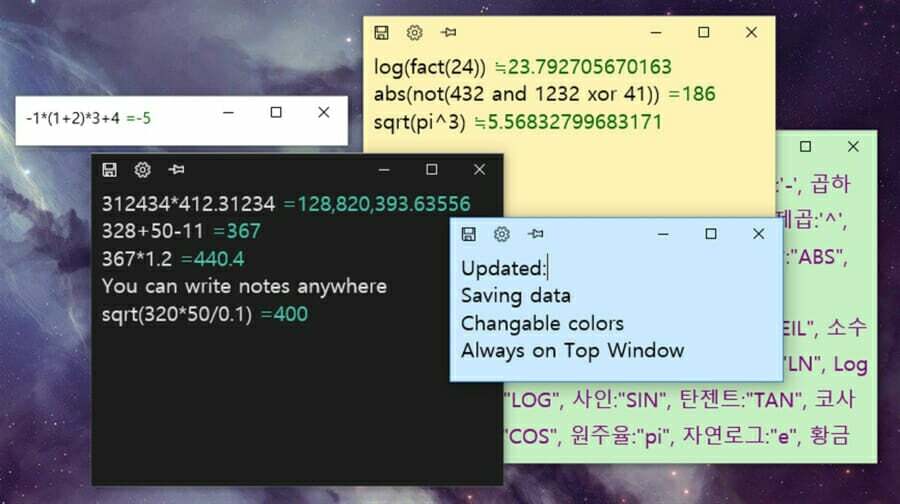
キーボードから直接解決したい式全体を入力するオプションをまとめた別の計算機。
テンキーがないため、ウィンドウサイズはかなり小さいです。 さらに、計算中にメモを書くこともできるので、計算中にメモを取るのに最適なオプションです。
StickyCalculatorアプリは無料でダウンロードできます。 サポートされている機能には、プラス、マイナス/負、乗算、除算、モジュラス、指数、ルート、括弧などがあります。 機能。
最高のいくつかをチェックしてください スティッキー電卓の機能:
- マルチウィンドウをサポートします。
- 計算中にメモを作成するオプション。
- すべての機能は無料でご利用いただけます。
- 行ごとに関数を自動的に計算します。
⇒スティッキー電卓を入手
- 修正:Twitchはサインアップさせません[3つの簡単なソリューション]
- 電話はWhatsAppWebに接続しませんか? [完全な修正]
キーボードショートカットを使用してWindows11電卓を開く方法は?
- デスクトップの空白部分を右クリックします。
- 選択する 新規>ショートカット.
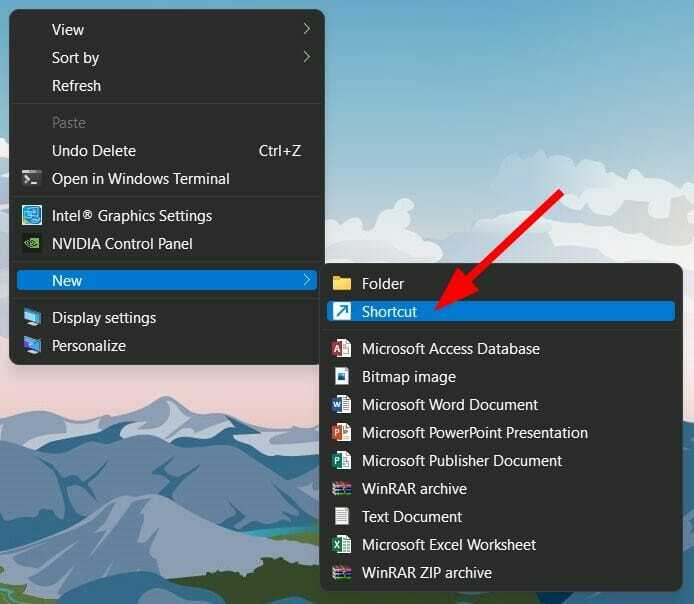
- テキストフィールドに「 calc.exe をクリックします 次 ボタン。
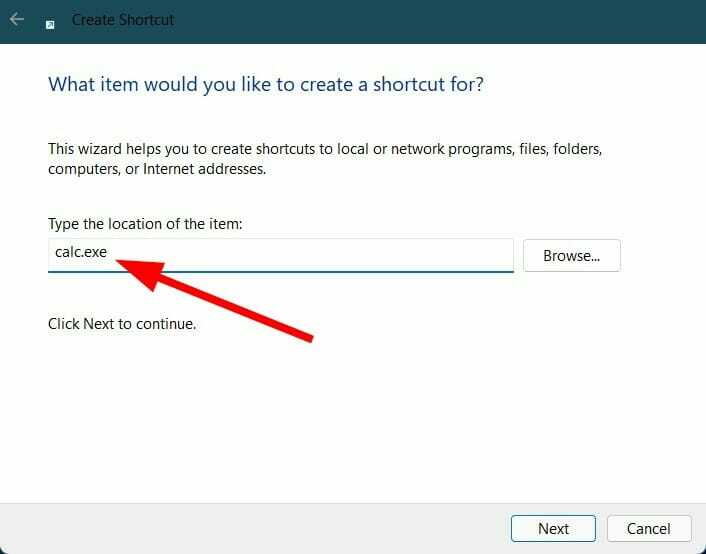
- ショートカットに次の名前を付けます 電卓 とヒット 終了 ボタン。
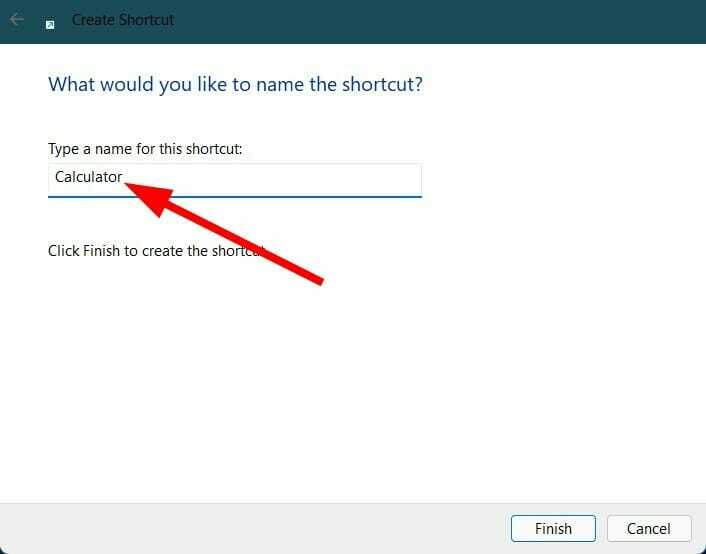
- 次に、を右クリックします。 ショートカット 作成して選択します プロパティ.
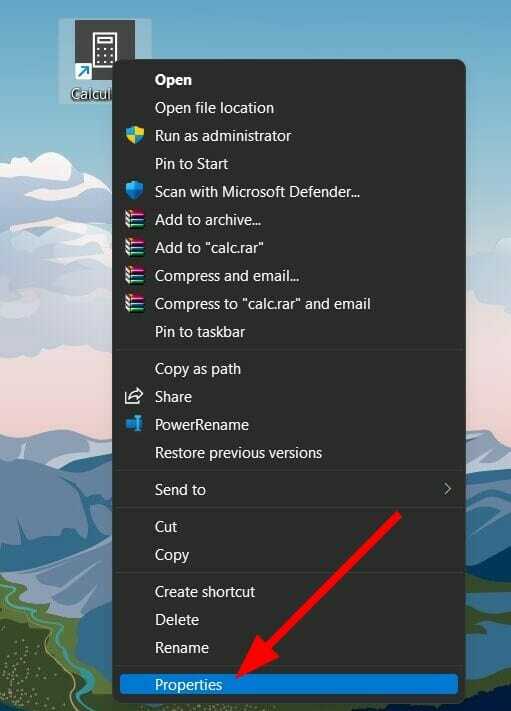
- に切り替えます ショートカット タブ。
- クリック ショートカットキー 分野。
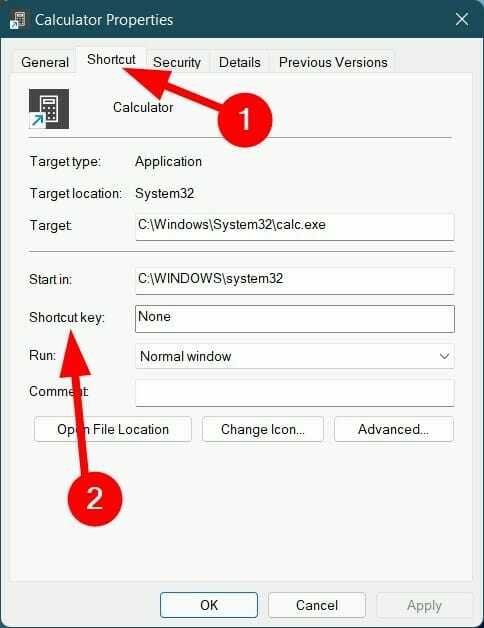
- 電卓アプリを開くために割り当てるショートカットキーを入力します。
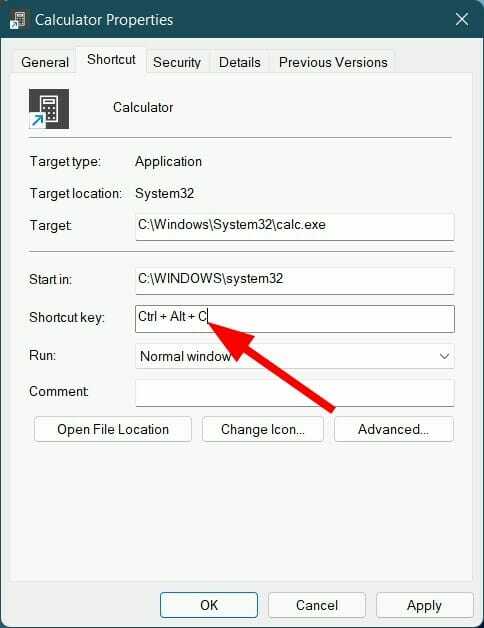
ノート
Windowsが自動的に追加することに注意してください Ctrl + Alt 選択したショートカットに移動します。 したがって、たとえば、 C ショートカットキーとして、Windows11はキーボードショートカットを次のように作成します Ctrl + Alt + C.
キーボードショートカットに満足したら、[適用]ボタンと[OK]ボタンを押して変更を保存します。
これからは、 Ctrl + Alt + C キーボードのボタンを押すと、Windows11電卓アプリが起動します。
あなたがあなたの指先で計算をする必要がある職業にいるなら、あなたは上記の計算機のリストをチェックすることを検討するべきです。
上記の計算機は、厳選されたものを作成したため、タスク、特に計算を非常に簡単にします 標準的な計算だけでなく、数式や 式。
コメントセクションで、上記の電卓アプリのどれが気に入ったかをお知らせください。 以下のコメントセクションで使用している他の電卓アプリを共有することもできます。
 まだ問題がありますか?このツールでそれらを修正します:
まだ問題がありますか?このツールでそれらを修正します:
- このPC修復ツールをダウンロードする TrustPilot.comで素晴らしいと評価されました (ダウンロードはこのページから始まります)。
- クリック スキャン開始 PCの問題を引き起こしている可能性のあるWindowsの問題を見つけるため。
- クリック 全て直す 特許技術の問題を修正する (読者限定割引)。
Restoroはによってダウンロードされました 0 今月の読者。